2025-01-10
Telegramзҡ„дёҙж—¶ж–Ү件еңЁе“ӘйҮҢпјҹ
Telegramзҡ„дёҙж—¶ж–Ү件еӯҳеӮЁдҪҚзҪ®еӣ ж“ҚдҪңзі»з»ҹиҖҢејӮпјҡеңЁAndroidи®ҫеӨҮдёҠпјҢдёҙж—¶ж–Ү件йҖҡеёёеӯҳеӮЁеңЁ /Android/data/org.telegram.messenger/cache зӣ®еҪ•дёӢпјҢжӮЁеҸҜд»ҘйҖҡиҝҮж–Ү件管зҗҶеҷЁи®ҝй—®иҜҘи·Ҝеҫ„гҖӮиҝҷйҮҢеӯҳеӮЁдәҶзј“еӯҳзҡ„еӘ’дҪ“ж–Ү件гҖҒеӣҫзүҮгҖҒи§Ҷйў‘зӯүпјҢеё®еҠ©еҠ еҝ«еҠ иҪҪйҖҹеәҰпјӣиҖҢеңЁiOSи®ҫеӨҮдёҠпјҢз”ұдәҺiOSдёҚе…Ғи®ёзӣҙжҺҘи®ҝй—®еә”з”Ёзҡ„ж–Ү件系з»ҹпјҢз”ЁжҲ·ж— жі•зӣҙжҺҘжҹҘзңӢTelegramзҡ„зј“еӯҳж–Ү件гҖӮдёҙж—¶ж–Ү件з”ұзі»з»ҹз®ЎзҗҶпјҢ并且еҸҜд»ҘйҖҡиҝҮвҖңи®ҫзҪ®вҖқдёӯзҡ„вҖңеӯҳеӮЁдёҺж•°жҚ®вҖқжқҘжё…зҗҶзј“еӯҳгҖӮеңЁиҝҷдёӨдёӘзі»з»ҹдёӯпјҢжё…зҗҶзј“еӯҳж–Ү件дёҚдјҡеҲ йҷӨиҒҠеӨ©и®°еҪ•пјҢеҸӘдјҡ移йҷӨзј“еӯҳзҡ„еӘ’дҪ“еҶ…е®№гҖӮ

дёҙж—¶ж–Ү件еӯҳеӮЁдҪҚзҪ®зҡ„еҹәжң¬жҰӮеҝө
Telegramзҡ„ж–Ү件еӯҳеӮЁеҺҹзҗҶ
- Telegramзҡ„ж–Ү件еҲҶеёғејҸеӯҳеӮЁпјҡTelegramдҪҝз”ЁеҲҶеёғејҸжңҚеҠЎеҷЁеӯҳеӮЁз”ЁжҲ·зҡ„ж–Ү件пјҢиҝҷж„Ҹе‘ізқҖж–Ү件并дёҚеұҖйҷҗдәҺеҚ•дёҖзҡ„жңҚеҠЎеҷЁжҲ–ж•°жҚ®дёӯеҝғпјҢиҖҢжҳҜеӯҳеӮЁеңЁе…ЁзҗғеӨҡдёӘең°ж–№зҡ„жңҚеҠЎеҷЁдёҠгҖӮиҝҷз§Қж–№ејҸиғҪеӨҹдҝқиҜҒеҚідҪҝжҹҗдёӘең°еҢәзҡ„жңҚеҠЎеҷЁеҸ‘з”ҹж•…йҡңпјҢз”ЁжҲ·д»ҚиғҪд»Һе…¶д»–еҢәеҹҹзҡ„жңҚеҠЎеҷЁдёӯеҝ«йҖҹи®ҝй—®е…¶ж–Ү件пјҢд»ҺиҖҢжҸҗй«ҳеҸҜйқ жҖ§е’ҢзЁіе®ҡжҖ§гҖӮ
- жң¬ең°зј“еӯҳдёҺдә‘еӯҳеӮЁзҡ„з»“еҗҲпјҡиҷҪ然Telegramе°ҶеӨ§йғЁеҲҶж•°жҚ®еӯҳеӮЁеңЁдә‘з«ҜпјҢдҪҶе®ғд№ҹдјҡеңЁз”ЁжҲ·и®ҫеӨҮдёҠдҝқеӯҳдёҖйғЁеҲҶзј“еӯҳе’Ңдёҙж—¶ж–Ү件гҖӮиҝҷдәӣжң¬ең°еӯҳеӮЁзҡ„ж–Ү件主иҰҒеҢ…жӢ¬еӘ’дҪ“ж–Ү件пјҲеҰӮеӣҫзүҮгҖҒи§Ҷйў‘гҖҒйҹійў‘пјүд»ҘеҸҠиҒҠеӨ©и®°еҪ•зҡ„йғЁеҲҶж•°жҚ®гҖӮиҝҷдәӣж–Ү件иғҪеӨҹзЎ®дҝқз”ЁжҲ·еңЁжІЎжңүзҪ‘з»ңиҝһжҺҘзҡ„жғ…еҶөдёӢд№ҹиғҪи®ҝй—®жңҖиҝ‘жҹҘзңӢзҡ„еҶ…е®№пјҢеҗҢж—¶д№ҹеҮҸе°‘дәҶжҜҸж¬ЎеҠ иҪҪж–Ү件时зҡ„延иҝҹгҖӮ
- ж–Ү件еҗҢжӯҘжңәеҲ¶пјҡTelegramзҡ„ж–Ү件еҗҢжӯҘжңәеҲ¶зЎ®дҝқз”ЁжҲ·еңЁдёҚеҗҢи®ҫеӨҮй—ҙжҹҘзңӢеҲ°зҡ„еҶ…е®№дҝқжҢҒдёҖиҮҙгҖӮдҫӢеҰӮпјҢеҪ“з”ЁжҲ·еңЁдёҖеҸ°и®ҫеӨҮдёҠжҺҘ收еҲ°дёҖдёӘж–Ү件жҲ–ж¶ҲжҒҜж—¶пјҢTelegramдјҡиҮӘеҠЁе°ҶиҜҘж–Ү件еҗҢжӯҘеҲ°жүҖжңүе…¶д»–зҷ»еҪ•зҡ„и®ҫеӨҮдёҠгҖӮз”ұдәҺж–Ү件已з»ҸеӯҳеӮЁеңЁдә‘з«ҜпјҢз”ЁжҲ·еҸҜд»ҘйҡҸж—¶еңЁд»»ж„Ҹи®ҫеӨҮдёҠжҹҘзңӢпјҢиҖҢдёҚйңҖиҰҒйҮҚж–°дёӢиҪҪж–Ү件гҖӮиҝҷз§ҚеҗҢжӯҘжңәеҲ¶дҝқиҜҒдәҶж–Ү件е’Ңж¶ҲжҒҜзҡ„е®һж—¶жӣҙж–°дёҺдёҖиҮҙжҖ§гҖӮ
дёҙж—¶ж–Ү件зҡ„з”ЁйҖ”е’ҢдҪңз”Ё
- еҠ йҖҹж–Ү件и®ҝй—®пјҡдёҙж—¶ж–Ү件主иҰҒз”ЁдәҺжҸҗй«ҳз”ЁжҲ·дҪ“йӘҢгҖӮеҪ“з”ЁжҲ·жөҸи§ҲиҒҠеӨ©и®°еҪ•гҖҒжҹҘзңӢз…§зүҮжҲ–дёӢиҪҪи§Ҷйў‘ж—¶пјҢTelegramдјҡеңЁжң¬ең°дҝқеӯҳж–Ү件еүҜжң¬гҖӮиҝҷж„Ҹе‘ізқҖпјҢеҪ“з”ЁжҲ·еҶҚж¬Ўи®ҝй—®зӣёеҗҢзҡ„ж–Ү件时пјҢзі»з»ҹеҸҜд»ҘзӣҙжҺҘд»Һжң¬ең°еҠ иҪҪпјҢиҖҢдёҚйңҖиҰҒйҮҚж–°д»Һдә‘з«ҜдёӢиҪҪж–Ү件пјҢд»ҺиҖҢеҠ еҝ«ж–Ү件зҡ„иҜ»еҸ–йҖҹеәҰе’Ңи®ҝй—®йҖҹеәҰгҖӮ
- зј“и§ЈеёҰе®ҪеҺӢеҠӣпјҡTelegramйҖҡиҝҮе°Ҷж–Ү件еүҜжң¬дҝқеӯҳеңЁжң¬ең°еӯҳеӮЁдёӯпјҢеҮҸе°‘дәҶйҮҚеӨҚдёӢиҪҪеҗҢдёҖж–Ү件зҡ„йңҖжұӮгҖӮжҜҸж¬Ўз”ЁжҲ·жҹҘзңӢзӣёеҗҢж–Ү件时пјҢTelegramеҸӘйңҖеҠ иҪҪжң¬ең°еӯҳеӮЁзҡ„еүҜжң¬пјҢиҖҢдёҚйңҖиҰҒйҮҚж–°еҚ з”ЁзҪ‘з»ңеёҰе®Ҫд»ҺжңҚеҠЎеҷЁдёӢиҪҪгҖӮиҝҷдёҚд»…еҠ еҝ«дәҶи®ҝй—®йҖҹеәҰпјҢд№ҹжңүж•ҲеҮҸиҪ»дәҶжңҚеҠЎеҷЁе’ҢзҪ‘з»ңеёҰе®Ҫзҡ„иҙҹжӢ…пјҢйҒҝе…ҚдәҶиҝҮеӨҡзҡ„йҮҚеӨҚж•°жҚ®дј иҫ“гҖӮ
- жҸҗй«ҳз”ЁжҲ·дҪ“йӘҢпјҡдёҙж—¶ж–Ү件зҡ„еӯҳеңЁжһҒеӨ§жҸҗеҚҮдәҶTelegramзҡ„дҪҝз”ЁдҪ“йӘҢгҖӮдҫӢеҰӮпјҢеҪ“з”ЁжҲ·жҺҘ收еҲ°еӨ§ж–Ү件пјҲеҰӮи§Ҷйў‘жҲ–й«ҳжё…еӣҫзүҮпјүж—¶пјҢTelegramдјҡе…ҲеңЁжң¬ең°еӯҳеӮЁдёҙж—¶еүҜжң¬пјҢзЎ®дҝқз”ЁжҲ·еңЁжҹҘзңӢж–Ү件时иғҪеӨҹж— зјқжөҒз•…ең°иҝӣиЎҢгҖӮеҪ“з”ЁжҲ·зҰ»зәҝж—¶пјҢйғЁеҲҶдёҙж—¶ж–Ү件д»Қ然еҸҜд»Ҙиў«и®ҝй—®пјҢиҖҢдёҚйңҖиҰҒйҮҚж–°еҠ иҪҪгҖӮйҖҡиҝҮиҝҷдёҖжңәеҲ¶пјҢTelegramиғҪеӨҹжҸҗдҫӣжҜ”дёҖиҲ¬еҚіж—¶йҖҡи®ҜиҪҜ件жӣҙдёәжөҒз•…е’Ңй«ҳж•Ҳзҡ„дҪҝз”ЁдҪ“йӘҢгҖӮ
Windowsзі»з»ҹдёӯзҡ„Telegramдёҙж—¶ж–Ү件
Windowsзі»з»ҹдёҙж—¶ж–Ү件еӨ№дҪҚзҪ®
- й»ҳи®Өзҡ„Telegramзј“еӯҳж–Ү件еӨ№и·Ҝеҫ„пјҡеңЁWindowsзі»з»ҹдёӯпјҢTelegramзҡ„дёҙж—¶ж–Ү件е’Ңзј“еӯҳж–Ү件йҖҡеёёдҝқеӯҳеңЁз”ЁжҲ·зӣ®еҪ•дёӢзҡ„вҖңAppDataвҖқж–Ү件еӨ№дёӯгҖӮе…·дҪ“и·Ҝеҫ„дёә
C:\Users\[з”ЁжҲ·еҗҚ]\AppData\Roaming\Telegram DesktopгҖӮеңЁиҝҷдёӘж–Ү件еӨ№дёӯпјҢTelegramдјҡеӯҳеӮЁз”ЁжҲ·зҡ„иҒҠеӨ©и®°еҪ•гҖҒеӣҫзүҮгҖҒи§Ҷйў‘зӯүдёҙж—¶ж–Ү件гҖӮеҪ“дҪ жү“ејҖTelegram并жҹҘзңӢж–Ү件时пјҢзӣёе…іж–Ү件е°Ҷиў«дёӢиҪҪ并жҡӮж—¶дҝқеӯҳеңЁиҝҷдёӘдҪҚзҪ®гҖӮ - и®ҝй—®AppDataж–Ү件еӨ№зҡ„ж–№ејҸпјҡз”ұдәҺвҖңAppDataвҖқжҳҜдёҖдёӘйҡҗи—Ҹж–Ү件еӨ№пјҢз”ЁжҲ·йңҖиҰҒйҖҡиҝҮжүӢеҠЁиҫ“е…Ҙи·Ҝеҫ„жҲ–дҝ®ж”№ж–Ү件иө„жәҗз®ЎзҗҶеҷЁзҡ„и®ҫзҪ®жқҘи®ҝй—®е®ғгҖӮйҰ–е…ҲпјҢеҸҜд»ҘжҢүдёӢ
Win+Rжү“ејҖиҝҗиЎҢзӘ—еҸЈпјҢиҫ“е…Ҙ%appdata%пјҢ然еҗҺжҢүеӣһиҪҰгҖӮиҝҷж ·пјҢдҪ е°ұеҸҜд»ҘзӣҙжҺҘи®ҝй—®Roamingж–Ү件еӨ№пјҢжүҫеҲ°Telegram Desktopж–Ү件еӨ№гҖӮ - дёҺе…¶д»–зЁӢеәҸзҡ„дёҙж—¶ж–Ү件дҪҚзҪ®еҜ№жҜ”пјҡWindowsзі»з»ҹдёӯзҡ„е…¶д»–зЁӢеәҸд№ҹжңүиҮӘе·ұзҡ„дёҙж—¶ж–Ү件еӨ№пјҢйҖҡеёёеӯҳж”ҫеңЁ
C:\Users\[з”ЁжҲ·еҗҚ]\AppData\LocalжҲ–C:\Windows\Tempзӣ®еҪ•дёӯгҖӮиҖҢTelegramзҡ„дёҙж—¶ж–Ү件专门дҝқеӯҳеңЁRoamingж–Ү件еӨ№дёӢпјҢдёҺзі»з»ҹдёҙж—¶ж–Ү件еӯҳеӮЁзҡ„дҪҚзҪ®жңүжүҖдёҚеҗҢгҖӮ
еҰӮдҪ•жҹҘзңӢWindowsдёӯзҡ„Telegramзј“еӯҳж–Ү件
- жҹҘзңӢзј“еӯҳж–Ү件зҡ„е…·дҪ“еҶ…е®№пјҡеңЁTelegramзҡ„зј“еӯҳж–Ү件еӨ№дёӯпјҢз”ЁжҲ·еҸҜд»ҘжүҫеҲ°иҜёеҰӮеӣҫзүҮгҖҒи§Ҷйў‘гҖҒж–ҮжЎЈзӯүеҗ„зұ»ж–Ү件гҖӮиҝҷдәӣж–Ү件йҖҡеёёд»Ҙж–Ү件еҗҚе’Ңжү©еұ•еҗҚзҡ„еҪўејҸдҝқеӯҳпјҢдҪҶжңүдәӣж–Ү件еҗҚеҸҜиғҪжҳҜйҡҸжңәз”ҹжҲҗзҡ„пјҢдёҚжҳ“иҫЁи®ӨгҖӮдҪ еҸҜд»Ҙиҝӣе…Ҙ
Telegram Desktopж–Ү件еӨ№пјҢ并жҹҘзңӢе…¶дёӯзҡ„tdataжҲ–cacheж–Ү件еӨ№пјҢжүҫеҲ°TelegramжүҖдҝқеӯҳзҡ„зј“еӯҳж–Ү件гҖӮ - ж–Ү件зҡ„еӯҳеӮЁж–№ејҸдёҺж јејҸпјҡTelegramдёӢиҪҪеҘҪзҡ„еә”з”Ёзј“еӯҳж–Ү件дёҖиҲ¬жҳҜд»ҘдёҖз§ҚеҠ еҜҶзҡ„ж јејҸдҝқеӯҳзҡ„пјҢеӣ жӯӨз”ЁжҲ·ж— жі•зӣҙжҺҘжҹҘзңӢе…¶еҶ…е®№гҖӮдҫӢеҰӮпјҢеӣҫеғҸе’Ңи§Ҷйў‘ж–Ү件йҖҡеёёдјҡд»ҘеҠ еҜҶзҡ„ж–Ү件еҗҚдҝқеӯҳпјҢдҪҶе®ғ们дҫқ然еҸҜд»ҘйҖҡиҝҮTelegramе®ўжҲ·з«ҜиҝӣиЎҢи®ҝй—®е’ҢжҹҘзңӢгҖӮеҪ“дҪ жү“ејҖжҹҗдёӘж–Ү件时пјҢTelegramдјҡиҮӘеҠЁи§ЈеҜҶ并жҳҫзӨәиҜҘж–Ү件гҖӮ
- еҰӮдҪ•дҪҝз”Ёж–Ү件管зҗҶеҷЁжҹҘзңӢж–Ү件пјҡеҰӮжһңдҪ еёҢжңӣжҹҘзңӢиҝҷдәӣж–Ү件пјҢеҸҜд»ҘзӣҙжҺҘйҖҡиҝҮж–Ү件иө„жәҗз®ЎзҗҶеҷЁжү“ејҖ
Telegram Desktopж–Ү件еӨ№гҖӮеңЁжӯӨж–Ү件еӨ№дёӢпјҢдҪ е°ҶзңӢеҲ°дёҖдәӣзӣ®еҪ•е’Ңж–Ү件пјҢе…·дҪ“зҡ„зј“еӯҳж–Ү件еҸҜиғҪдјҡжҳҫзӨәдёәжІЎжңүж–Ү件жү©еұ•еҗҚзҡ„еҪўејҸпјҢеӣ жӯӨдҪ йңҖиҰҒжіЁж„Ҹж–Ү件зҡ„еӨ§е°Ҹе’Ңдҝ®ж”№ж—ҘжңҹпјҢзЎ®е®ҡе®ғ们жҳҜеҗҰжҳҜдҪ йңҖиҰҒзҡ„зј“еӯҳж–Ү件гҖӮ
жё…зҗҶWindowsзі»з»ҹдёӯзҡ„Telegramдёҙж—¶ж–Ү件
- жүӢеҠЁеҲ йҷӨдёҙж—¶ж–Ү件пјҡдҪ еҸҜд»ҘжүӢеҠЁеҲ йҷӨTelegramзҡ„дёҙж—¶ж–Ү件жқҘйҮҠж”ҫеӯҳеӮЁз©әй—ҙгҖӮйҰ–е…ҲпјҢе…ій—ӯTelegramе®ўжҲ·з«ҜпјҢзЎ®дҝқжІЎжңүд»»дҪ•ж–Ү件жӯЈеңЁдҪҝз”ЁгҖӮ然еҗҺпјҢиҝӣе…Ҙ
Telegram Desktopж–Ү件еӨ№пјҢеҲ йҷӨtdataе’Ңcacheж–Ү件еӨ№дёӯзҡ„еҶ…е®№гҖӮдҪ еҸҜд»ҘйҖүжӢ©еҲ йҷӨжүҖжңүзҡ„зј“еӯҳж–Ү件пјҢжҲ–иҖ…еҸӘеҲ йҷӨдёҚеҶҚйңҖиҰҒзҡ„йғЁеҲҶгҖӮ - дҪҝз”ЁTelegramиҮӘеёҰзҡ„жё…зҗҶе·Ҙе…·пјҡTelegramд№ҹжҸҗдҫӣдәҶеҶ…зҪ®зҡ„зј“еӯҳжё…зҗҶеҠҹиғҪпјҢеё®еҠ©з”ЁжҲ·иҪ»жқҫеҲ йҷӨдёҚйңҖиҰҒзҡ„дёҙж—¶ж–Ү件гҖӮеңЁTelegramзҡ„и®ҫзҪ®иҸңеҚ•дёӯпјҢзӮ№еҮ»вҖңж•°жҚ®дёҺеӯҳеӮЁвҖқйҖүйЎ№пјҢиҝӣе…ҘвҖңеӯҳеӮЁз®ЎзҗҶвҖқз•ҢйқўгҖӮеңЁиҝҷйҮҢпјҢдҪ еҸҜд»ҘйҖүжӢ©жё…зҗҶзј“еӯҳгҖҒеҲ йҷӨж— ж•Ҳзҡ„ж–Ү件жҲ–жё…йҷӨдёӢиҪҪзҡ„ж–Ү件гҖӮйҖҡиҝҮиҝҷз§Қж–№ејҸпјҢдҪ еҸҜд»Ҙеҝ«йҖҹжңүж•Ҳең°йҮҠж”ҫз©әй—ҙпјҢиҖҢж— йңҖжүӢеҠЁж“ҚдҪңж–Ү件еӨ№гҖӮ
- иҮӘеҠЁжё…зҗҶдёҙж—¶ж–Ү件пјҡеҰӮжһңдҪ еёҢжңӣTelegramиҮӘеҠЁз®ЎзҗҶдёҙж—¶ж–Ү件并е®ҡжңҹжё…зҗҶпјҢеҸҜд»ҘеңЁи®ҫзҪ®дёӯеҗҜз”ЁиҮӘеҠЁеҲ йҷӨйҖүйЎ№гҖӮдҫӢеҰӮпјҢдҪ еҸҜд»Ҙи®ҫзҪ®TelegramеңЁдёӢиҪҪе®Ңж–Ү件еҗҺиҮӘеҠЁеҲ йҷӨзј“еӯҳпјҢжҲ–иҖ…еңЁдёҖж®өж—¶й—ҙеҗҺиҮӘеҠЁжё…йҷӨиҝҮжңҹзҡ„зј“еӯҳж–Ү件гҖӮиҝҷиғҪеё®еҠ©дҪ е®ҡжңҹйҮҠж”ҫеӯҳеӮЁз©әй—ҙпјҢдҝқжҢҒзі»з»ҹзҡ„жөҒз•…иҝҗиЎҢгҖӮ

macOSзі»з»ҹдёӯзҡ„Telegramдёҙж—¶ж–Ү件
macOSзҡ„Telegramзј“еӯҳж–Ү件и·Ҝеҫ„
- й»ҳи®Өзј“еӯҳж–Ү件и·Ҝеҫ„пјҡеңЁmacOSзі»з»ҹдёӯпјҢTelegramзҡ„зј“еӯҳж–Ү件йҖҡеёёеӯҳеӮЁеңЁз”ЁжҲ·зҡ„
Libraryж–Ү件еӨ№еҶ…гҖӮе…·дҪ“и·Ҝеҫ„дёәпјҡ~/Library/Application Support/Telegram DesktopгҖӮиҝҷдёӘж–Ү件еӨ№еҢ…еҗ«Telegramзҡ„жүҖжңүдёҙж—¶ж–Ү件гҖҒзј“еӯҳж–Ү件е’ҢдёӢиҪҪзҡ„еӘ’дҪ“ж–Ү件гҖӮеҰӮжһңдҪ жҹҘзңӢжӯӨи·Ҝеҫ„пјҢдҪ дјҡеҸ‘зҺ°еҢ…жӢ¬еӣҫеғҸгҖҒи§Ҷйў‘е’Ңж–ҮжЎЈеңЁеҶ…зҡ„жүҖжңүзј“еӯҳж–Ү件гҖӮ - еҰӮдҪ•и®ҝй—®Libraryж–Ү件еӨ№пјҡmacOSзҡ„
Libraryж–Ү件еӨ№йҖҡеёёжҳҜйҡҗи—Ҹзҡ„пјҢз”ЁжҲ·йңҖиҰҒжүӢеҠЁиҝӣе…ҘгҖӮдҪ еҸҜд»ҘеңЁFinderдёӯзӮ№еҮ»иҸңеҚ•ж Ҹзҡ„вҖңеүҚеҫҖвҖқпјҢ然еҗҺжҢүдҪҸOptionй”®пјҢеңЁдёӢжӢүиҸңеҚ•дёӯйҖүжӢ©LibraryпјҢиҝӣе…ҘApplication Supportж–Ү件еӨ№пјҢжүҫеҲ°Telegram Desktopж–Ү件еӨ№гҖӮ - дёҺе…¶д»–дёҙж—¶ж–Ү件еӯҳеӮЁдҪҚзҪ®зҡ„еҜ№жҜ”пјҡдёҺWindowsдёҚеҗҢпјҢmacOSе°Ҷеә”з”Ёзҡ„зј“еӯҳж–Ү件еӯҳж”ҫеңЁ
Libraryж–Ү件еӨ№дёӯгҖӮTelegram并дёҚдјҡе°ҶжүҖжңүж•°жҚ®еӯҳеӮЁеңЁеә”з”Ёжң¬иә«зҡ„еҢ…дёӯпјҢиҖҢжҳҜе°Ҷе…¶еҲҶејҖж”ҫзҪ®еңЁзі»з»ҹзҡ„еә“ж–Ү件еӨ№дёӯгҖӮе…¶д»–зЁӢеәҸпјҢеҰӮSafariжҲ–ChromeпјҢд№ҹдјҡе°Ҷзј“еӯҳж–Ү件еӯҳж”ҫеңЁLibraryж–Ү件еӨ№дёӯпјҢдҫҝдәҺж“ҚдҪңзі»з»ҹиҝӣиЎҢз»ҹдёҖз®ЎзҗҶгҖӮ
еҰӮдҪ•жҹҘжүҫmacOSзі»з»ҹдёӯзҡ„дёҙж—¶ж–Ү件
- Telegramзҡ„дёҙж—¶ж–Ү件еҶ…е®№пјҡеңЁ
Telegram Desktopж–Ү件еӨ№дёӯпјҢдҪ дјҡеҸ‘зҺ°еҗ„з§Қзұ»еһӢзҡ„дёҙж—¶ж–Ү件пјҢеҢ…жӢ¬дёӢиҪҪзҡ„еӣҫзүҮгҖҒи§Ҷйў‘гҖҒйҹійў‘ж–Ү件д»ҘеҸҠиҒҠеӨ©и®°еҪ•зҡ„зј“еӯҳгҖӮиҝҷдәӣж–Ү件йҖҡеёёд»ҘйҡҸжңәз”ҹжҲҗзҡ„ж–Ү件еҗҚдҝқеӯҳеңЁиҜҘж–Ү件еӨ№дёӢгҖӮдҪ еҸҜд»ҘйҖҡиҝҮжҹҘзңӢж–Ү件зҡ„дҝ®ж”№ж—ҘжңҹгҖҒеӨ§е°ҸжҲ–зұ»еһӢпјҢеҲӨж–ӯе“Әдәӣж–Ү件жҳҜдёҙж—¶зј“еӯҳж–Ү件гҖӮ - жүӢеҠЁжҹҘжүҫдёҙж—¶ж–Ү件зҡ„ж–№жі•пјҡжү“ејҖ
~/Library/Application Support/Telegram Desktopж–Ү件еӨ№еҗҺпјҢдҪ еҸҜд»ҘзӣҙжҺҘжҹҘзңӢе…¶дёӯзҡ„tdataгҖҒcacheгҖҒdownloadsзӯүеӯҗж–Ү件еӨ№гҖӮдёҙж—¶ж–Ү件йҖҡеёёеӯҳеӮЁеңЁcacheж–Ү件еӨ№дёӢпјҢиҖҢдёӢиҪҪзҡ„ж–Ү件еҲҷдҪҚдәҺdownloadsж–Ү件еӨ№дёӯгҖӮйңҖиҰҒжіЁж„Ҹзҡ„жҳҜпјҢиҝҷдәӣж–Ү件еҸҜиғҪжІЎжңүжҳҺзЎ®зҡ„ж–Ү件жү©еұ•еҗҚпјҢеӣ жӯӨеҸҜиғҪеҫҲйҡҫзӣҙжҺҘиҜҶеҲ«ж–Ү件еҶ…е®№гҖӮ - йҖҡиҝҮз»Ҳз«ҜжҹҘжүҫдёҙж—¶ж–Ү件пјҡеҰӮжһңдҪ зҶҹжӮүз»Ҳз«Ҝж“ҚдҪңпјҢеҸҜд»ҘдҪҝз”Ёз»Ҳз«Ҝе‘Ҫд»ӨжқҘжҹҘжүҫе’Ңз®ЎзҗҶTelegramзҡ„дёҙж—¶ж–Ү件гҖӮйҖҡиҝҮе‘Ҫд»Ө
ls ~/Library/Application\ Support/Telegram\ Desktop/пјҢдҪ еҸҜд»ҘеҲ—еҮәж–Ү件еӨ№дёӯзҡ„жүҖжңүж–Ү件гҖӮеҰӮжһңйңҖиҰҒеҲ йҷӨпјҢеҸҜд»ҘдҪҝз”Ёrmе‘Ҫд»ӨпјҢдҪҶиҜ·е°Ҹеҝғж“ҚдҪңпјҢд»Ҙе…ҚиҜҜеҲ йҮҚиҰҒж–Ү件гҖӮ
еҲ йҷӨmacOSдёӯдёҚеҝ…иҰҒзҡ„Telegramдёҙж—¶ж–Ү件
- жүӢеҠЁеҲ йҷӨдёҙж—¶ж–Ү件пјҡдҪ еҸҜд»ҘйҖҡиҝҮжүӢеҠЁеҲ йҷӨTelegramзҡ„зј“еӯҳж–Ү件жқҘйҮҠж”ҫзЈҒзӣҳз©әй—ҙгҖӮйҰ–е…ҲпјҢйҖҖеҮәTelegramе®ўжҲ·з«Ҝд»ҘзЎ®дҝқжІЎжңүж–Ү件жӯЈеңЁдҪҝз”ЁгҖӮ然еҗҺпјҢиҝӣе…Ҙ
~/Library/Application Support/Telegram Desktopж–Ү件еӨ№пјҢеҲ йҷӨе…¶дёӯзҡ„cacheгҖҒtdataе’Ңdownloadsзӯүж–Ү件еӨ№дёӯзҡ„еҶ…е®№гҖӮиҝҷдәӣж–Ү件еҲ йҷӨеҗҺдёҚдјҡеҪұе“ҚTelegramзҡ„жӯЈеёёиҝҗиЎҢпјҢдҪҶдјҡжё…йҷӨзј“еӯҳзҡ„ж–Ү件е’ҢдёӢиҪҪзҡ„еҶ…е®№пјҢйҮҠж”ҫз©әй—ҙгҖӮ - дҪҝз”ЁTelegramзҡ„еҶ…зҪ®жё…зҗҶе·Ҙе…·пјҡTelegramеңЁеә”з”Ёи®ҫзҪ®дёӯжҸҗдҫӣдәҶзј“еӯҳжё…зҗҶеҠҹиғҪгҖӮеңЁTelegramе®ўжҲ·з«ҜдёӯпјҢзӮ№еҮ»е·ҰдёҠи§’зҡ„иҸңеҚ•жҢүй’®пјҢйҖүжӢ©вҖңи®ҫзҪ®вҖқпјҢ然еҗҺиҝӣе…ҘвҖңж•°жҚ®дёҺеӯҳеӮЁвҖқйҖүйЎ№пјҢжүҫеҲ°вҖңеӯҳеӮЁз®ЎзҗҶвҖқгҖӮеңЁиҝҷйҮҢпјҢдҪ еҸҜд»ҘжҹҘзңӢеҚ з”Ёз©әй—ҙзҡ„ж–Ү件пјҢ并йҖүжӢ©жё…зҗҶзј“еӯҳгҖҒеҲ йҷӨж— ж•Ҳзҡ„ж–Ү件жҲ–жё…йҷӨдёӢиҪҪзҡ„ж–Ү件гҖӮдҪҝз”ЁжӯӨеҠҹиғҪпјҢдҪ еҸҜд»ҘжӣҙеҠ ж–№дҫҝең°з®ЎзҗҶTelegramзҡ„еӯҳеӮЁз©әй—ҙгҖӮ
- иҮӘеҠЁжё…зҗҶдёҙж—¶ж–Ү件пјҡдҪ иҝҳеҸҜд»Ҙи®ҫзҪ®TelegramеңЁдёҖе®ҡж—¶й—ҙеҗҺиҮӘеҠЁжё…зҗҶиҝҮжңҹзҡ„зј“еӯҳж–Ү件жҲ–е·ІдёӢиҪҪзҡ„ж–Ү件гҖӮиҝҷжңүеҠ©дәҺдҝқжҢҒTelegramзҡ„иҝҗиЎҢйҖҹеәҰпјҢ并йҒҝе…Қж–Ү件з§ҜеҺӢеҜјиҮҙеӯҳеӮЁз©әй—ҙдёҚи¶ігҖӮеңЁвҖңеӯҳеӮЁз®ЎзҗҶвҖқз•ҢйқўдёӯпјҢдҪ еҸҜд»ҘеҗҜз”ЁжӯӨеҠҹиғҪпјҢиҮӘеҠЁжё…зҗҶдёҚеҶҚйңҖиҰҒзҡ„дёҙж—¶ж–Ү件гҖӮ
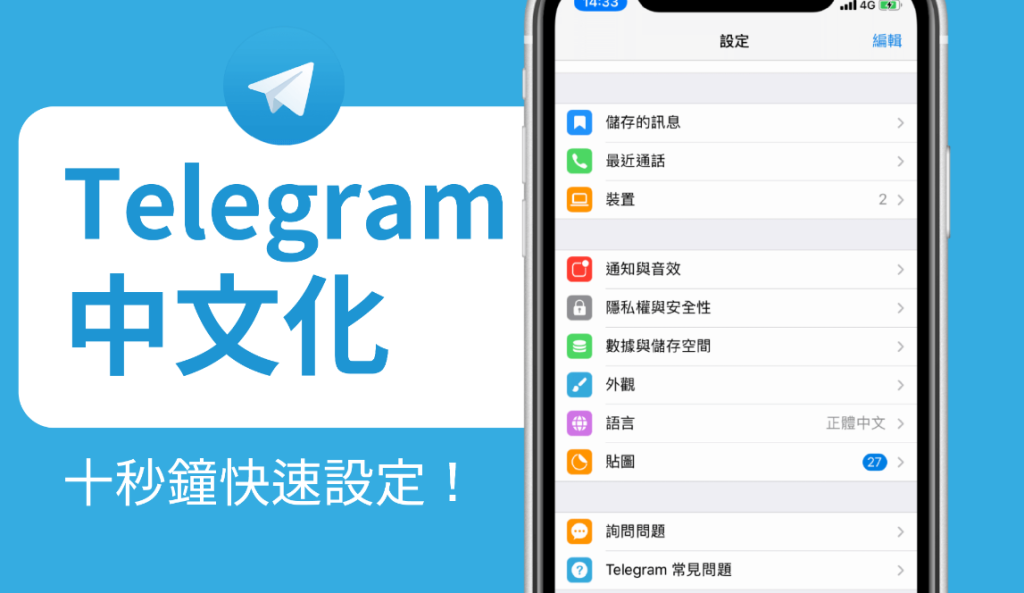
Androidи®ҫеӨҮдёҠзҡ„Telegramдёҙж—¶ж–Ү件
Androidи®ҫеӨҮзј“еӯҳж–Ү件зҡ„й»ҳи®ӨеӯҳеӮЁдҪҚзҪ®
- Telegramзҡ„зј“еӯҳж–Ү件еӯҳеӮЁдҪҚзҪ®пјҡеңЁAndroidи®ҫеӨҮдёҠпјҢTelegramзҡ„зј“еӯҳж–Ү件й»ҳи®ӨеӯҳеӮЁеңЁи®ҫеӨҮзҡ„еҶ…йғЁеӯҳеӮЁдёӯпјҢи·Ҝеҫ„дёә
/Android/data/org.telegram.messenger/cache/гҖӮиҝҷдёӘж–Ү件еӨ№еҢ…еҗ«TelegramеӯҳеӮЁзҡ„жүҖжңүдёҙж—¶ж–Ү件гҖҒзј“еӯҳж–Ү件е’ҢдёӢиҪҪзҡ„еӘ’дҪ“ж–Ү件пјҢеҰӮеӣҫзүҮгҖҒи§Ҷйў‘гҖҒйҹійў‘зӯүгҖӮйҖҡиҝҮи®ҝй—®иҝҷдёӘж–Ү件еӨ№пјҢз”ЁжҲ·еҸҜд»ҘжҹҘзңӢе’Ңз®ЎзҗҶTelegramзҡ„зј“еӯҳеҶ…е®№гҖӮ - и®ҝй—®зј“еӯҳж–Ү件зҡ„ж–№ејҸпјҡз”ЁжҲ·еҸҜд»ҘйҖҡиҝҮж–Ү件管зҗҶеҷЁеә”з”ЁзЁӢеәҸжқҘи®ҝй—®иҜҘж–Ү件еӨ№пјҢдҪҶйңҖиҰҒжіЁж„Ҹзҡ„жҳҜпјҢжҹҗдәӣAndroidи®ҫеӨҮзҡ„ж–Ү件管зҗҶеҷЁеҸҜиғҪдёҚжҳҫзӨә
Android/dataж–Ү件еӨ№пјҢеӣ дёәе®ғйҖҡеёёиў«зі»з»ҹйҡҗи—ҸгҖӮеҰӮжһңдҪ ж— жі•зӣҙжҺҘи®ҝй—®иҜҘж–Ү件еӨ№пјҢеҸҜд»ҘдҪҝ用第дёүж–№ж–Ү件管зҗҶеҷЁжҲ–йҖҡиҝҮи®ҫеӨҮзҡ„ејҖеҸ‘иҖ…йҖүйЎ№еҗҜз”ЁвҖңжҳҫзӨәйҡҗи—Ҹзҡ„ж–Ү件вҖқгҖӮ - дёҺе…¶д»–еә”з”Ёзј“еӯҳеӯҳеӮЁдҪҚзҪ®еҜ№жҜ”пјҡдёҺTelegramзұ»дјјпјҢе…¶д»–еә”з”ЁпјҲеҰӮWhatsAppгҖҒFacebookзӯүпјүд№ҹдјҡе°Ҷзј“еӯҳж–Ү件еӯҳеӮЁеңЁи®ҫеӨҮзҡ„
Android/dataж–Ү件еӨ№дёӯгҖӮдёҚеҗҢзҡ„жҳҜпјҢжҜҸдёӘеә”з”ЁдјҡеңЁиҜҘж–Ү件еӨ№дёӢеҲӣе»әдёҖдёӘзӢ¬з«Ӣзҡ„еӯҗж–Ү件еӨ№пјҢTelegramзҡ„зј“еӯҳж–Ү件дҝқеӯҳеңЁorg.telegram.messengerж–Ү件еӨ№дёӯпјҢиҖҢе…¶д»–еә”з”ЁеҲҷжңүеҗ„иҮӘзӢ¬з«Ӣзҡ„ж–Ү件еӨ№гҖӮ
еҰӮдҪ•жё…йҷӨAndroidи®ҫеӨҮдёӯзҡ„Telegramзј“еӯҳ
- йҖҡиҝҮTelegramи®ҫзҪ®жё…зҗҶзј“еӯҳпјҡTelegramжҸҗдҫӣдәҶеҶ…зҪ®зҡ„зј“еӯҳз®ЎзҗҶеҠҹиғҪгҖӮдҪ еҸҜд»ҘеңЁTelegramеә”з”Ёдёӯжё…зҗҶзј“еӯҳпјҢж“ҚдҪңж–№жі•еҰӮдёӢпјҡжү“ејҖTelegramеә”з”ЁпјҢзӮ№еҮ»е·ҰдёҠи§’зҡ„иҸңеҚ•жҢүй’®гҖӮиҝӣе…ҘвҖңи®ҫзҪ®вҖқ > вҖңж•°жҚ®дёҺеӯҳеӮЁвҖқ > вҖңеӯҳеӮЁз®ЎзҗҶвҖқгҖӮеңЁвҖңеӯҳеӮЁз®ЎзҗҶвҖқз•ҢйқўпјҢдҪ еҸҜд»ҘжҹҘзңӢзј“еӯҳж–Ү件еҚ з”Ёзҡ„з©әй—ҙпјҢ并йҖүжӢ©вҖңжё…зҗҶзј“еӯҳвҖқжқҘеҲ йҷӨдёҚеҝ…иҰҒзҡ„зј“еӯҳж–Ү件гҖӮ
- йҖҡиҝҮж–Ү件管зҗҶеҷЁжүӢеҠЁеҲ йҷӨзј“еӯҳпјҡеҰӮжһңдҪ еёҢжңӣжүӢеҠЁеҲ йҷӨTelegramзҡ„зј“еӯҳж–Ү件пјҢеҸҜд»ҘдҪҝз”Ёж–Ү件管зҗҶеҷЁеә”з”ЁпјҢиҝӣе…Ҙ
/Android/data/org.telegram.messenger/cache/ж–Ү件еӨ№гҖӮеҲ йҷӨе…¶дёӯзҡ„ж–Ү件еҗҺпјҢTelegramдјҡиҮӘеҠЁйҮҚж–°з”ҹжҲҗж–°зҡ„зј“еӯҳж–Ү件гҖӮйңҖиҰҒжіЁж„Ҹзҡ„жҳҜпјҢжүӢеҠЁеҲ йҷӨзј“еӯҳж–Ү件еҸҜиғҪдјҡеҪұе“Қжҹҗдәӣж–Ү件зҡ„еҠ иҪҪйҖҹеәҰпјҢдҪҶдёҚдјҡеҪұе“ҚTelegramзҡ„жӯЈеёёиҝҗиЎҢгҖӮ - е®ҡжңҹиҮӘеҠЁжё…зҗҶзј“еӯҳпјҡдёәдәҶйҒҝе…Қзј“еӯҳж–Ү件еҚ з”ЁиҝҮеӨҡеӯҳеӮЁз©әй—ҙпјҢз”ЁжҲ·еҸҜд»Ҙе®ҡжңҹдҪҝз”ЁTelegramзҡ„зј“еӯҳжё…зҗҶеҠҹиғҪгҖӮиҷҪ然Telegram并дёҚжҸҗдҫӣе®Ңе…ЁиҮӘеҠЁжё…зҗҶзҡ„йҖүйЎ№пјҢдҪҶдҪ еҸҜд»Ҙи®ҫзҪ®зј“еӯҳжё…зҗҶзҡ„жҸҗйҶ’пјҢе®ҡжңҹжүӢеҠЁжё…йҷӨзј“еӯҳж–Ү件пјҢдҝқжҢҒи®ҫеӨҮеӯҳеӮЁзҡ„еҒҘеә·гҖӮ
еҜ№жҜ”е…¶д»–иҒҠеӨ©еә”з”Ёзҡ„зј“еӯҳз®ЎзҗҶ
- WhatsAppзҡ„зј“еӯҳз®ЎзҗҶпјҡдёҺTelegramзұ»дјјпјҢWhatsAppд№ҹеңЁAndroidи®ҫеӨҮдёҠе°Ҷзј“еӯҳж–Ү件еӯҳеӮЁеңЁ
/Android/data/com.whatsapp/cache/зӣ®еҪ•дёӢгҖӮWhatsAppжҸҗдҫӣдәҶеҶ…зҪ®зҡ„зј“еӯҳз®ЎзҗҶеҠҹиғҪпјҢз”ЁжҲ·еҸҜд»ҘйҖҡиҝҮвҖңи®ҫзҪ®вҖқ > вҖңеӯҳеӮЁе’Ңж•°жҚ®вҖқ > вҖңз®ЎзҗҶеӯҳеӮЁвҖқжқҘжё…зҗҶзј“еӯҳгҖӮдёҺTelegramдёҚеҗҢзҡ„жҳҜпјҢWhatsAppиҝҳжҸҗдҫӣдәҶжӣҙеӨҡзҡ„з©әй—ҙз®ЎзҗҶе·Ҙе…·пјҢжҜ”еҰӮжё…зҗҶиҝҮжңҹзҡ„еӘ’дҪ“ж–Ү件е’ҢиҒҠеӨ©и®°еҪ•гҖӮ - Facebook Messengerзҡ„зј“еӯҳз®ЎзҗҶпјҡFacebook Messengerзҡ„зј“еӯҳж–Ү件еӯҳеӮЁдҪҚзҪ®дёә
/Android/data/com.facebook.orca/cache/гҖӮMessengerд№ҹжҸҗдҫӣдәҶжё…зҗҶзј“еӯҳзҡ„еҠҹиғҪпјҢдёҚиҝҮе®ғдёҚеғҸTelegramе’ҢWhatsAppйӮЈж ·жҸҗдҫӣжё…зҗҶзј“еӯҳж–Ү件зҡ„иҜҰз»ҶйҖүйЎ№гҖӮз”ЁжҲ·еҸҜд»ҘйҖҡиҝҮвҖңи®ҫзҪ®вҖқ > вҖңеӯҳеӮЁвҖқжқҘжё…зҗҶзј“еӯҳж–Ү件пјҢдҪҶйҖҡеёёжё…зҗҶеҗҺдјҡеҪұе“Қеә”з”Ёзҡ„еҠ иҪҪйҖҹеәҰгҖӮ - Signalзҡ„зј“еӯҳз®ЎзҗҶпјҡSignalеә”з”ЁдёҺTelegramзұ»дјјпјҢд№ҹжҸҗдҫӣдәҶзј“еӯҳжё…зҗҶеҠҹиғҪгҖӮSignalдјҡе°Ҷзј“еӯҳж–Ү件еӯҳеӮЁеңЁ
/Android/data/org.thoughtcrime.securesms/cache/ж–Ү件еӨ№дёӯгҖӮSignalж”ҜжҢҒз”ЁжҲ·еңЁвҖңи®ҫзҪ®вҖқдёӯйҖүжӢ©жё…йҷӨиҒҠеӨ©и®°еҪ•гҖҒжё…зҗҶзј“еӯҳе’ҢеҲ йҷӨе·ІдёӢиҪҪзҡ„еӘ’дҪ“ж–Ү件гҖӮSignalжіЁйҮҚйҡҗз§Ғе’Ңж•°жҚ®е®үе…ЁпјҢйҖҡеёёжё…зҗҶзј“еӯҳе’Ңж–Ү件时дјҡжӣҙеҠ еҪ»еә•пјҢзЎ®дҝқжІЎжңүз—•иҝ№з•ҷдёӢгҖӮ

Telegramзҡ„дёҙж—¶ж–Ү件еңЁе“ӘйҮҢпјҹ
Telegramзҡ„дёҙж—¶ж–Ү件дёҖиҲ¬еӯҳеӮЁеңЁз”ЁжҲ·и®ҫеӨҮзҡ„зј“еӯҳж–Ү件еӨ№дёӯгҖӮе…·дҪ“и·Ҝеҫ„еҸ–еҶідәҺи®ҫеӨҮзҡ„ж“ҚдҪңзі»з»ҹгҖӮеҜ№дәҺAndroidи®ҫеӨҮпјҢж–Ү件йҖҡеёёдҪҚдәҺ
/Android/data/org.telegram.messenger/cache зӣ®еҪ•дёӢгҖӮеҜ№дәҺiOSи®ҫеӨҮпјҢеҲҷж— жі•зӣҙжҺҘи®ҝй—®дёҙж—¶ж–Ү件еӨ№пјҢйңҖиҰҒйҖҡиҝҮiOSи®ҫеӨҮзҡ„и®ҫзҪ®жқҘжё…зҗҶзј“еӯҳгҖӮеҰӮдҪ•жё…зҗҶTelegramзј“еӯҳж–Ү件пјҹ
жӮЁеҸҜд»ҘйҖҡиҝҮTelegramеә”з”ЁеҶ…йғЁи®ҫзҪ®жё…зҗҶзј“еӯҳгҖӮеңЁи®ҫзҪ®иҸңеҚ•дёӯжүҫеҲ°вҖңж•°жҚ®е’ҢеӯҳеӮЁвҖқйҖүйЎ№пјҢзӮ№еҮ»вҖңжё…зҗҶзј“еӯҳвҖқжҢүй’®пјҢиҝҷж ·е°ұеҸҜд»ҘйҮҠж”ҫеӯҳеӮЁз©әй—ҙ并еҲ йҷӨдёҚеҝ…иҰҒзҡ„дёҙж—¶ж–Ү件гҖӮ
Telegramзҡ„зј“еӯҳж–Ү件дјҡеҚ з”ЁеӨҡе°‘еӯҳеӮЁз©әй—ҙпјҹ
Telegramзҡ„зј“еӯҳж–Ү件дјҡж №жҚ®жӮЁзҡ„дҪҝз”Ёд№ жғҜиҖҢжңүжүҖдёҚеҗҢгҖӮеёёи§Ғзҡ„жғ…еҶөдёӢпјҢеҰӮжһңжӮЁдёҚе®ҡжңҹжё…зҗҶзј“еӯҳпјҢTelegramзј“еӯҳеҸҜиғҪдјҡеҚ з”Ёж•°зҷҫMBз”ҡиҮіжӣҙеӨҡзҡ„еӯҳеӮЁз©әй—ҙгҖӮ
еҰӮдҪ•жҹҘзңӢTelegramеӯҳеӮЁдәҶе“Әдәӣдёҙж—¶ж–Ү件пјҹ
еңЁAndroidи®ҫеӨҮдёҠпјҢжӮЁеҸҜд»ҘйҖҡиҝҮж–Ү件管зҗҶеҷЁи®ҝй—®Telegramзҡ„зј“еӯҳж–Ү件еӨ№пјҲ
/Android/data/org.telegram.messenger/cacheпјүгҖӮеңЁiOSи®ҫеӨҮдёҠпјҢжӮЁйңҖиҰҒдҪҝз”ЁiTunesжҲ–йҖҡиҝҮе…¶д»–ж–Ү件管зҗҶеә”з”ЁжқҘжҹҘзңӢж–Ү件гҖӮTelegramжң¬иә«е№¶жІЎжңүжҸҗдҫӣзӣҙжҺҘжҹҘзңӢзј“еӯҳзҡ„еҠҹиғҪгҖӮжё…зҗҶTelegramзј“еӯҳжҳҜеҗҰдјҡеҲ йҷӨиҒҠеӨ©и®°еҪ•пјҹ
жё…зҗҶTelegramзҡ„зј“еӯҳж–Ү件еҸӘдјҡеҲ йҷӨеӯҳеӮЁзҡ„еӘ’дҪ“ж–Ү件гҖҒеӣҫзүҮгҖҒи§Ҷйў‘е’Ңж–Ү件пјҢ并дёҚдјҡеҪұе“ҚжӮЁзҡ„иҒҠеӨ©и®°еҪ•гҖӮиҒҠеӨ©и®°еҪ•е’Ңж¶ҲжҒҜдјҡдҝқеӯҳеңЁTelegramзҡ„жңҚеҠЎеҷЁдёҠпјҢеҸҜд»ҘйҡҸж—¶и®ҝй—®гҖӮ
дёҠдёҖзҜҮ: жҖҺд№Ҳз”Ёи°·жӯҢйӮ®з®ұжіЁеҶҢTelegramпјҹ
дёӢдёҖзҜҮ: жҖҺд№ҲдёӢиҪҪTelegramпјҹ
